 增值税小规模纳税人申报操作手册
增值税小规模纳税人申报操作手册
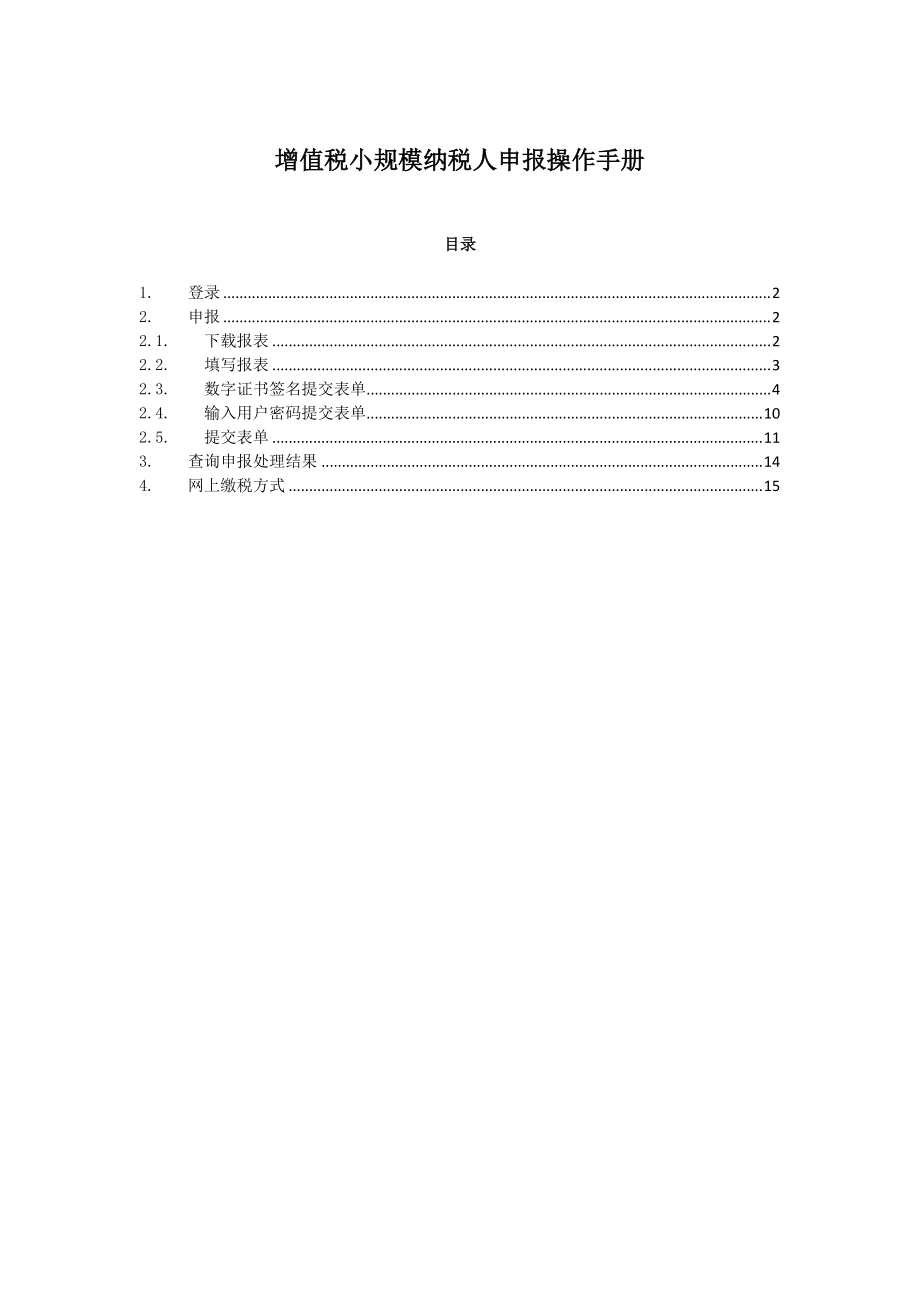


《增值税小规模纳税人申报操作手册》由会员分享,可在线阅读,更多相关《增值税小规模纳税人申报操作手册(16页珍藏版)》请在装配图网上搜索。
1、增值税小规模纳税人申报操作手册目录1.登录22.申报22.1.下载报表22.2.填写报表32.3.数字证书签名提交表单42.4.输入用户密码提交表单102.5.提交表单113.查询申报处理结果144.网上缴税方式151. 登录(1)通过如下域名可直接访问网上办税服务大厅: http:/app.gd-n-(推荐使用IE浏览器)。(2)登录系统后,在菜单栏点击“网上拓展”进入离线申报系统(注:没有登录的情况下主菜单栏不会出现)。(3)点击网上拓展后进入离线申报系统主页。(4)点击主菜单上的“我要申报”链接,则左边菜单栏会出现该纳税人所有可以申报的项目,如下图。2. 申报2.1. 下载报表(1)点击
2、左侧菜单栏的“增值税小规模纳税人申报”链接,在出现的页面点击“我要申报”按钮,会进入到申报表下载页面,如下图所示。(2)点击“下载申报表”按钮下载表单,如下图:(3)点击下载按钮后会弹出如下提示,单击保存,将文件保存到本地即可,如下图所示。2.2. 填写报表在下载好的申报上点击鼠标右键,选择“使用Adobe Reader X 打开”(或者在打开方式中选择Adobe Reader)。在打开的申报表右上角点击“高亮现有域”在浅蓝色的单元格填入申报数据即可(灰色单元格不可以填写)。注意事项:建议纳税人使用Adobe Reader10.0(可在网上拓展首页温馨提示下载)以上的版本打开申报表(请在网上申
3、报前安装该软件)一定不能使用“福昕阅读器(Foxit PDF Reader)”、“低于10.0版本的Adobe Reader”等等这些软件打开申报表,否则可能会出现某某行出错等无法预知的错误。打开申报表时在申报表上点击鼠标右键选择“使用Adobe Reader X打开”,不要直接双击打开,因为纳税人本机默认打开pdf文件的软件有可能是福昕阅读器。2.3. 数字证书签名提交表单数字签名前需确保本机系统安装了数字证书客户端并且证书在有效期内,目前主要证书和客户端有两种,GZCA和GDCA:一、如果纳税人使用GDCA,则证书客户端检查步骤如下:(1)首先确保安装了数字证书的客户端软件,如下图。(2)
4、打开客户端软件(通常情况下证书客户端会在开机后自动启动),并插入数字证书,会出现如下证书注册的页面。(3)正常情况下证书注册成功前,桌面右下角的证书图标是灰色的(如下图左),注册成功后为彩色,并提示已注册好两张证书(如下图右)。如果出现异常情况,可以尝试打开步骤“(2)”中界面将证书卸载之后再进行注册。 (4)检查数字证书否有过期。双击注册好的数字证书客户端程序,出现以下界面,其中的结束日期即证书的有效期使用期限,如果在当前系统时间之后,说明有效,如果在当前系统时间之前,则需要对证书进行更新,更新地址:,证书更新后三个小时生效。二、如果纳税人使用GDCA,则证书客户端检查步骤如下:(1)首先确
5、保安装了数字证书的客户端软件,如下图。(2)打开客户端软件(通常情况下证书客户端会在开机后自动启动),并插入数字证书,会出现如下证书注册的页面。(3)检查数字证书否有过期。上图尾部显示了证书的有效期和更新地址注意证书必须在有效期才可以使用。三、申报表签名:(1)证书检查完毕后点击表单下方的纳税人数字签名框。(2)选择自己的公司名字(注意当签名为后面的下拉框出现多个公司名字时,一定要确保选择的名字是要进行申报的公司的名字,下图是测试证书,故名字不是中文的公司名字),然后点签名按钮签名。(3)签名后需将表单另存一份,建议不覆盖原来的文档。(4)输入数字证书密码,点击确定。数字签名成功后出现如下界面
6、,点提交按钮提交申报表。2.4. 输入用户密码提交表单没有数字证书的纳税人确认申报数据填写无误后,可输入登录网上办税大厅时的纳税人密码,然后提交申报表单(广州地区纳税人暂不允许使用密码提交)。2.5. 提交表单(1)提交后如果出现版本效验异常的提示,点击确定按钮,然后再在弹出的“提交已取消”对话框中点“确定”按钮。(2)解决方案:点击Adobe Reader菜单栏的“编辑”“首选项”在“首选项”界面选择左边的“安全性(增强)”去掉“启动增强的安全性”复选框前面的勾(注:本操作在同一台电脑上只需设置一次,以后进行申报时可不必重复操作),然后点击确定。最后在申报表上方的黄色区域点击信任按钮,选择“
7、总是信任此文档”,保存并覆盖原来的文档即可。(3)然后再点击提交按钮,出现正在提交数据页面,如下图所示:(4)提交成功后会出现以下提示,至此网上申报数据提交工作已完成,大概10分钟左右可到查询页面查询申报处理结果。3. 查询申报处理结果(1)报表提交成功后,大约10分钟左右,可点击离线申报系统首页的“申报查询”菜单项,选择才查询条件,点击查询按钮,查询申报处理结果。(2)处理结果有四种业务状态:待处理、正在处理、成功、失败:1、待处理:报表已提交成功,系统还没开始处理,可稍后查询处理结果。2、正在处理:系统正在对申报数据进行处理,可稍后查询处理结果。3、成功:申报数据已处理成功,可点击“下载”链接,输入验证码后将处理成功的静态表单下载到本地保存。4、失败:可点击“失败”超链接查看具体失败原因,可根据具体情况判断,如果是提示Ctais2.0发生异常、数据效验异常等系统问题,则纳税人可拨打12366咨询具体解决办法,如果是其他问题,纳税人可能要根据情况到前台协助办理相应业务。4. 网上缴税方式(1)纳税人可以在网上拓展的申报界面直接点击菜单栏的“我要缴税”链接进入缴税界面进行操作,如果系统提示登录超时,可按照第(2)点,回办税大厅进行缴税操作。(2)纳税人登录网上办税服务大厅后,点击“申报征收”菜单,进入申报征收页面,然后点击“网上缴税”按钮,即可进入缴税页面进行相关操作,如图。
- 温馨提示:
1: 本站所有资源如无特殊说明,都需要本地电脑安装OFFICE2007和PDF阅读器。图纸软件为CAD,CAXA,PROE,UG,SolidWorks等.压缩文件请下载最新的WinRAR软件解压。
2: 本站的文档不包含任何第三方提供的附件图纸等,如果需要附件,请联系上传者。文件的所有权益归上传用户所有。
3.本站RAR压缩包中若带图纸,网页内容里面会有图纸预览,若没有图纸预览就没有图纸。
4. 未经权益所有人同意不得将文件中的内容挪作商业或盈利用途。
5. 装配图网仅提供信息存储空间,仅对用户上传内容的表现方式做保护处理,对用户上传分享的文档内容本身不做任何修改或编辑,并不能对任何下载内容负责。
6. 下载文件中如有侵权或不适当内容,请与我们联系,我们立即纠正。
7. 本站不保证下载资源的准确性、安全性和完整性, 同时也不承担用户因使用这些下载资源对自己和他人造成任何形式的伤害或损失。
